Вы можете использовать редактор реестра или сжать файл
- Почтовый ящик Outlook имеет ограничение размера файла данных по умолчанию, превышение которого приведет к ошибке максимального размера файла данных Outlook.
- Вы можете заархивировать некоторые старые и ненужные файлы в почтовом ящике Outlook вместо их удаления.
- Редактор реестра Windows можно использовать в качестве альтернативного исправления ошибки.
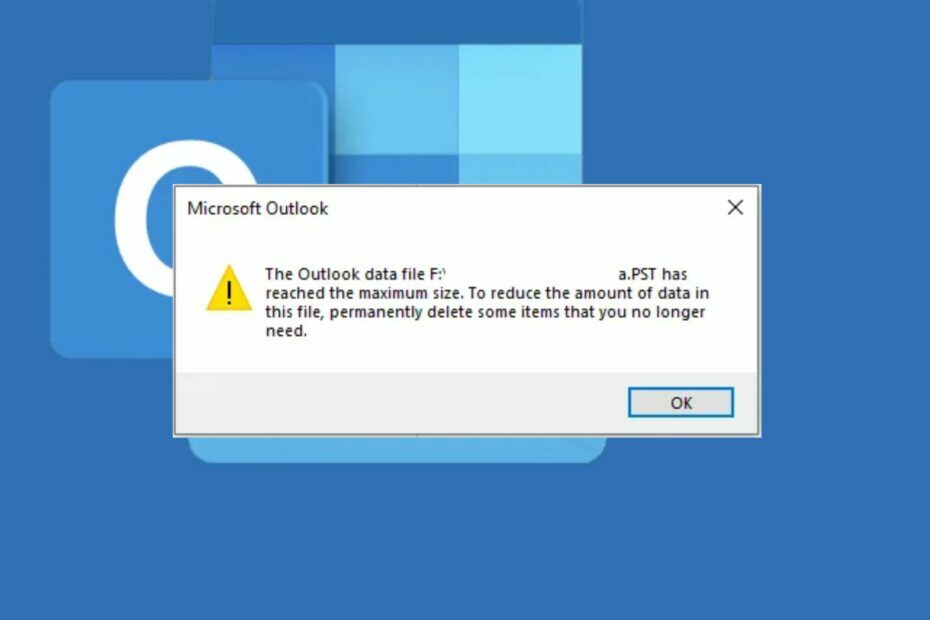
ИксУСТАНОВИТЕ, НАЖИМАЯ НА СКАЧАТЬ ФАЙЛ
Это программное обеспечение исправит распространенные компьютерные ошибки, защитит вас от потери файлов, вредоносного ПО, аппаратного сбоя и оптимизирует ваш компьютер для достижения максимальной производительности. Исправьте проблемы с ПК и удалите вирусы прямо сейчас, выполнив 3 простых шага:
- Скачать инструмент восстановления ПК Restoro который поставляется с запатентованными технологиями (патент доступен здесь).
- Нажмите Начать сканирование чтобы найти проблемы Windows, которые могут вызывать проблемы с ПК.
- Нажмите Починить все для устранения проблем, влияющих на безопасность и производительность вашего компьютера.
- Restoro был скачан пользователем 0 читателей в этом месяце.
Некоторые пользователи Outlook недавно сообщили, что они получают Файл данных Outlook достиг максимального размера сообщение об ошибке всякий раз, когда они открывают Приложение Microsoft Outlook что кажется разочаровывающим.
Если у вас возникли подобные проблемы, больше не беспокойтесь, так как мы собрали несколько приемов, которые легко решают эту проблему.
Что это значит, когда файл данных Outlook достиг максимального размера pst?
В Microsoft Outlook есть опция, которая позволяет пользователям хранить файлы и папки электронной почты как автономные файлы. Эти файлы называются файлами данных Outlook и имеют расширение .pst.
Когда возникает эта ошибка, это означает, что вы превысили предельный размер ваших файлов данных Outlook по умолчанию, и он не сможет хранить дальнейшие электронные письма.
А Почтовый ящик Microsoft Outlook может иметь максимальный размер 100 ГБ., тогда как файлы .pst имеют максимальный размер файла 50 ГБ. Файл .pst по-прежнему может быть добавлен в ваш почтовый ящик Microsoft Outlook, если любое из этих ограничений превышено, но вы не сможете открыть его и не сможете поделиться файлом .pst.
Несмотря на это, вы можете изучить расширенные решения, представленные в следующем разделе, чтобы узнать, как решить проблему.
Что делать, если файл данных Outlook достиг максимального размера?
Прежде чем приступать к каким-либо дополнительным действиям по устранению неполадок или настройке параметров для этой ошибки, попробуйте несколько приемов:
- Если вы впервые получаете эту ошибку, перезагрузите компьютер и проверьте, решена ли проблема.
- Удалите ненужные элементы почтового ящика и очистить папку удаленных файлов.
Если после применения вышеуказанных проверок вам по-прежнему требуется дополнительная помощь, вы можете использовать приведенные ниже расширенные решения.
1. Сжать файл данных Outlook
- Запустить Microsoft Outlook.
- В верхней левой части экрана нажмите на Файл чтобы открыть его меню.
- Далее нажмите на Настройки учетной записи значок, затем выберите Настройки учетной записи из списка.

- Перейдите к Дата файлы вкладка Затем выберите PST-файл, размер которого вы хотите уменьшить. Нажать на Настройки кнопка.

- Далее перейдите к Передовой вкладка Нажмите на Параметры файла данных Outlook.
- Нажмите на Компактный сейчас и подождите, пока он уменьшит размер файла .pst.

- Наконец, нажмите ХОРОШО.
Функция «Сжать сейчас» — это один из вариантов сжатия Outlook. Эта функция уменьшает размер файла данных до допустимого предела.
2. Вручную заархивируйте почтовый ящик Outlook
- Запуск Microsoft Outlook и нажмите на Файл в верхней левой части экрана.
- Перейдите к Информация вкладка
- Нажать на Инструменты значок и выберите Очистка почтового ящика вариант из списка.

- Теперь выберите Инструменты очистки вариант и нажмите кнопку Автоархив кнопка.
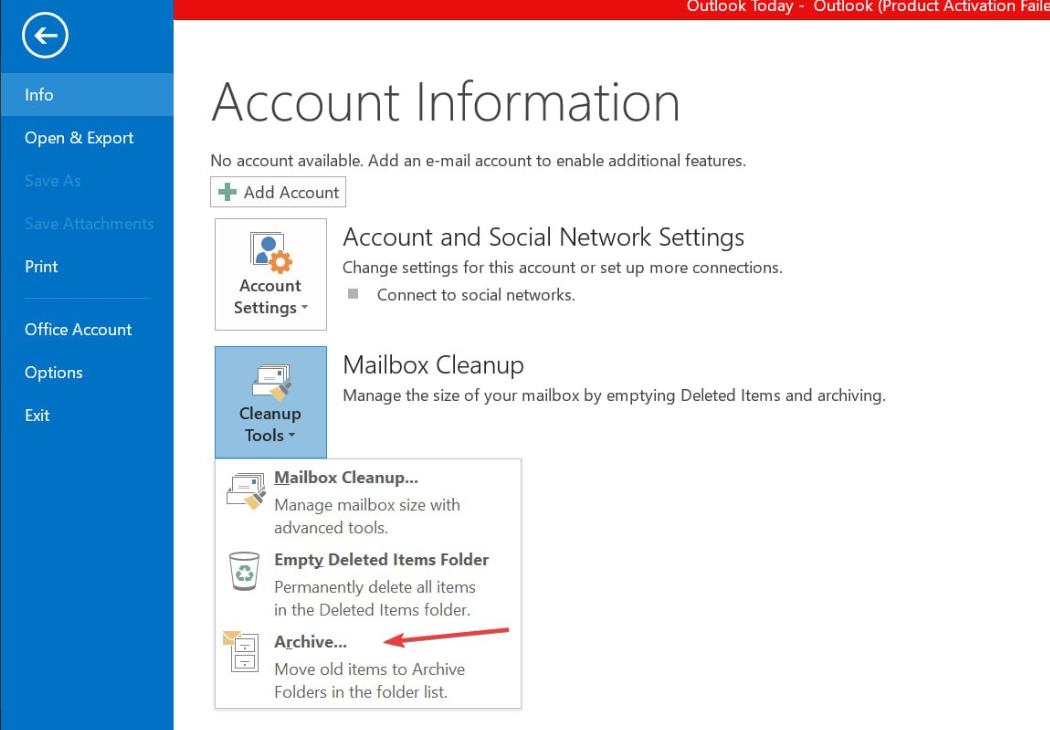
- Затем выберите нужный Файл данных Outlook и нажмите ХОРОШО.
Вместо удаления старых элементов вы можете использовать Архив в качестве альтернативы.
- 0x80040900 Ошибка Outlook: 6 способов легко исправить
- Как сделать так, чтобы Outlook автоматически открывал ответы и пересылки
- Как добавить и использовать плагин Zoom для Outlook
- Outlook для Windows 11: как скачать и установить
- Как исправить ошибку адресной книги Outlook 0x80190194
3. Используйте редактор реестра, чтобы увеличить ограничение размера
- нажмите Окна + р ключи, чтобы открыть Бегать диалоговое окно, введите regedit в диалоговом окне и нажмите Входить открыть Редактор реестра окно.
- В окне редактора реестра перейдите по следующему пути: Computer\HKEY_CURRENT_USER\Software\Microsoft\Office\16.0\Outlook\PST.

- Щелкните правой кнопкой мыши в любом месте открытого пространства, выберите Новый и нажмите Двойное слово (32-разрядное). Затем переименуйте запись МаксБольшой РазмерФайла.
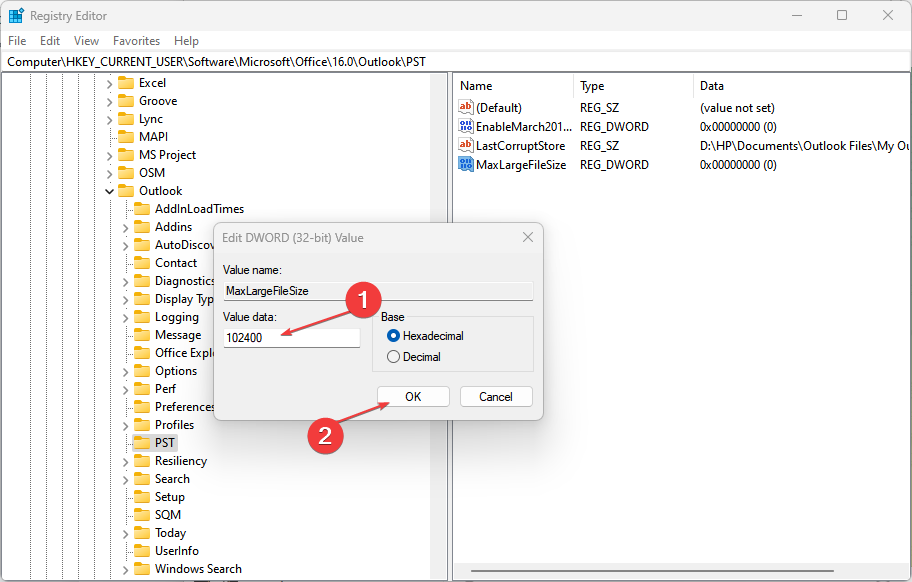
- Дважды щелкните эту запись, чтобы открыть ее свойства. Теперь измените Значение данных к 102400 и нажмите на ХОРОШО для сохранения настроек.
- Далее создайте еще один Двойное слово (32-разрядное) запись и назовите ее WarnLargeFileSize.
- Дважды щелкните эту запись, чтобы открыть ее свойства. Затем измените Значение данных к 97280 и нажмите на ХОРОШО для сохранения настроек.
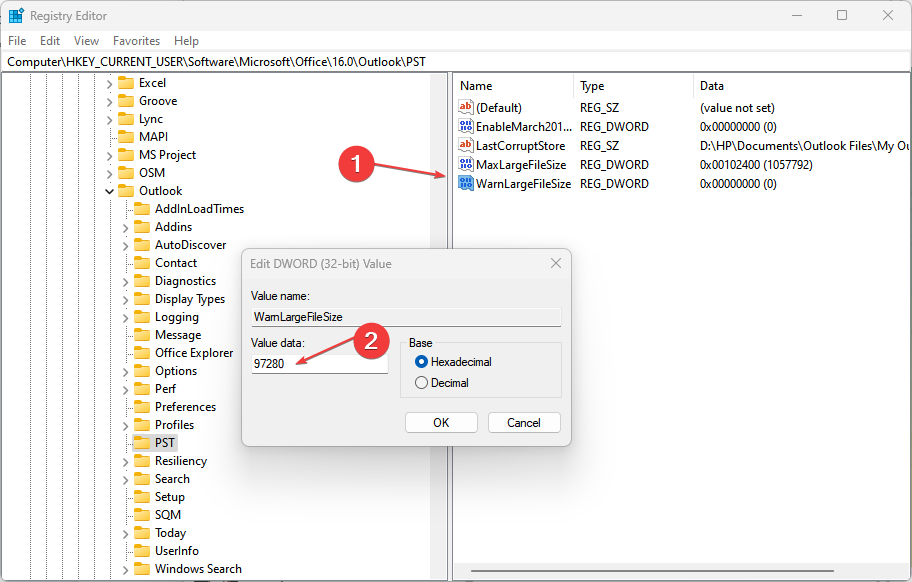
- Этот параметр означает, что вы будете предупреждены, когда PST-файл размер превышает 95 ГБ. Предыдущий предел был 47,5 ГБ.
- Перезагрузите компьютер и проверьте, решена ли проблема.
С помощью Редактор реестра Windows, пользователи могут разблокировать множество новых функций на компьютерах с Windows, внеся изменения в редакторе реестра.
Убедитесь, что вы работаете с исправлениями, представленными в этой статье, одно за другим. Надеемся, что один из вышеперечисленных шагов решит проблему для вас.
Если у вас есть какие-либо вопросы или предложения, не стесняйтесь использовать раздел комментариев ниже.
Все еще есть проблемы? Исправьте их с помощью этого инструмента:
СПОНСОР
Если приведенные выше советы не помогли решить вашу проблему, на вашем ПК могут возникнуть более серьезные проблемы с Windows. Мы рекомендуем загрузка этого инструмента для ремонта ПК (оценка «Отлично» на TrustPilot.com), чтобы легко их решать. После установки просто нажмите кнопку Начать сканирование кнопку, а затем нажмите на Починить все.

